Как осветлить темное фото: 2 способа для новичков и профи
27 июля 2022
Primpressиещё 1
Недоэкспонированный кадр получается, когда на матрицу фотоаппарата во время съемки попадает недостаточное количество света. В результате мы получаем чрезмерно темное изображение. Избавиться от этого очень легко. В данной статье мы покажем, как осветлить фото в Фотошопе и простой российской программе ФотоМАСТЕР. А если вы хотите сделать это онлайн, читайте инструкцию здесь: https://free-photoshop-rus.ru/kak-osvetlit-foto.php.
Фото: PrimpressPrimpress
Видео дня
Исправление экспозиции в Photoshop
Продукт от Adobe располагает большим количеством инструментов, применяемых для баланса света и тени. В рамках статьи мы рассмотрим лишь некоторые из них. Если Фотошоп для вас слишком сложен, смело листайте вниз к следующей программе.
Экспокоррекция
Несмотря на название, рав-модуль работает не только с «сырым» форматом файлов, но и со стандартным jpg. Откройте необходимое изображение в рав-конвертере и повысьте экспозицию, двигая ползунок на одноименной шкале в правую сторону. Одного этого действия достаточно, чтобы «вытащить» изображение из теней. Но дополнительно можно поэкспериментировать с параметрами, отвечающими отдельно за светлые и темные участки снимка. Так вы сможете всецело сбалансировать светотеневые характеристики фото.
Откройте необходимое изображение в рав-конвертере и повысьте экспозицию, двигая ползунок на одноименной шкале в правую сторону. Одного этого действия достаточно, чтобы «вытащить» изображение из теней. Но дополнительно можно поэкспериментировать с параметрами, отвечающими отдельно за светлые и темные участки снимка. Так вы сможете всецело сбалансировать светотеневые характеристики фото.
«Уровни»
Теперь воспользуемся стандартным инструментом программы, который называется «Уровни». Работу будем проводить на корректирующем слое, чтобы не менять исходное изображение.
Влиять на распределение светов и теней можно, двигая ползунки на шкале под графиком. Первый усиливает тени, последний – света, ну а средний, соответственно, средние тона. Именно его нужно использовать, если хотите изменить освещение всего кадра. Передвиньте ползунок влево до устраивающего вас результата. Затем верните фотографии потерянный контраст, задействовав остальные два.
А вот как сделать фото светлее в Фотошопе при помощи пипетки, которая отвечает за точку черного. Пипетка располагается рядом с гистограммой. Активируйте ее, наведите на теневой участок фото и кликните по нему. Теперь сместите средний ползунок на шкале в левую сторону. Фото будет осветлено относительно выбранного участка.
Пипетка располагается рядом с гистограммой. Активируйте ее, наведите на теневой участок фото и кликните по нему. Теперь сместите средний ползунок на шкале в левую сторону. Фото будет осветлено относительно выбранного участка.
«Тени/Света»
Следующий способ применяют для «выбивания» деталей в тенях на локальных участках фото. Дублируйте фоновый слой. Найдите инструмент, именуемый «Тени/Света». Настройте силу применения эффекта и подберите оптимальные значения для радиуса и диапазона. Для более точной настройки откройте другие параметры, установив галку напротив пункта «Дополнительно». Здесь можно выставить значения для светов, откорректировать насыщенность и контрастность изображения. Ориентируйтесь только на те области, которые хотите осветлить. В них должны четко проявиться детали. Затем скройте слой под маску. Возьмите белую кисть и протрите маску в тех участках, которые нуждаются в осветлении.
«Яркость/Контрастность»
А теперь покажем, как осветлить темную фотографию и одновременно сделать ее ярче. Создайте новый корректирующий слой «Яркость/Контрастность». Нам нужна шкала, отвечающая за яркостную составляющую изображения. Смещение ползунка в правую сторону поможет добиться эффекта осветления и усиления тонов. Если вам кажется, что некоторые области снимка стали пересвеченными, то проявите исходное изображение по маске. Кистью черного цвета пройдитесь по засветкам – и они немедленно потеряют интенсивность.
Создайте новый корректирующий слой «Яркость/Контрастность». Нам нужна шкала, отвечающая за яркостную составляющую изображения. Смещение ползунка в правую сторону поможет добиться эффекта осветления и усиления тонов. Если вам кажется, что некоторые области снимка стали пересвеченными, то проявите исходное изображение по маске. Кистью черного цвета пройдитесь по засветкам – и они немедленно потеряют интенсивность.
Если вы хотите работать со снимками профессионально, а подходящего софта еще нет, можно скачать Photoshop бесплатно тут: https://free-photoshop-rus.ru. На этом сайте вы также найдете полезные пошаговые уроки по обработке фотографий.
Делаем фото светлее в ФотоМАСТЕРе
ФотоМАСТЕР – это графический редактор, обладающий большим количеством автоматических и полуавтоматических функций, которые значительно упрощают обработку снимков. К тому же программа имеет понятный интерфейс, в силу чего найти необходимые инструменты не составит труда.
Автокоррекция
Все что нужно – это загрузить изображение в программу и активировать опцию автокорректировки. Программа не только исправит экспозицию, но и сделает фото сочнее и контрастнее. Если эффект кажется вам слишком интенсивным, просто снизьте силу его проявления, сдвинув ползунок на соответствующей шкале влево. Дополнительно можно открыть настройки «Автокоррекции» и отключить/включить видимость некоторых параметров.
Программа не только исправит экспозицию, но и сделает фото сочнее и контрастнее. Если эффект кажется вам слишком интенсивным, просто снизьте силу его проявления, сдвинув ползунок на соответствующей шкале влево. Дополнительно можно открыть настройки «Автокоррекции» и отключить/включить видимость некоторых параметров.
Экспозиция
Так же как и в Фотошопе, фото осветляется за счет изменения значений «Экспозиции». Только для этого не нужен дополнительный модуль – необходимую опцию можно увидеть сразу же при открытии редактора. С правой стороны экрана найдите шкалу, отвечающую за баланс света и тени, и сдвиньте ползунок вправо до приемлемого результата.
Кривые Безье
Инструмент представляет собой диагональную линию, влияющую на тоновый диапазон. Для управления светом и тенью нужно поставить на линию ключевую точку и потянуть ее вверх. В результате кадр осветлится. Точку можно перемещать по всей кривой, а можно создать несколько узлов для более тонкой настройки. Таким образом, при помощи кривых можно осветлить сцену, усилить контраст и сделать фото объемнее.
Локальная коррекция
Способ пригодится, когда на снимке нужно осветлить отдельную область. Зайдите во вкладку «Ретушь» и активируйте инструмент «Корректор». Настройте размер кисти и прокрасьте проблемные районы. Далее подберите оптимальные параметры экспозиции, теней и светов.
Градиентный фильтр
Фильтр применяется, если, например, нужно убрать затемнение по краям снимка. Отметьте проблемные районы, после чего повысьте экспозицию или поработайте со шкалой «Тени». Размер захватываемой фильтром области можно менять в зависимости от того, насколько большой участок снимка вы хотите осветлить.
Теперь вы знаете, как осветлить фото различными способами. С их помощью вы сможете устранять затемнения как со всего снимка, так и с отдельных областей. Способы можно применять по отдельности или комбинировать между собой. Выбирайте удобную для себя программу и следуйте нашим инструкциям!
Сделай сам,
Осветление бровей
Зачем осветлять брови?
Еще раньше, в конце прошлого столетия, многие ухоженные женщины ходили с темными бровями. Считалось — чем они чернее, тем лучше. Про осветление бровей и подумать было невозможно. Но меняются времена, и мода диктует свои условия.
Считалось — чем они чернее, тем лучше. Про осветление бровей и подумать было невозможно. Но меняются времена, и мода диктует свои условия.
Тренд сейчас – натуральность.
Так как образ женщины зависит от ее настроения, и если сегодня ей нравится темный цвет волос и, соответственно, подходящие темные брови, то завтра, возможно, она перекрасится в блондинку или станет рыжеволосой красавицей. Тогда темные брови вряд ли будут уместны на ее лице. Получается, если у вас от природы темные жесткие волосы или же, вы раньше красили их в черный цвет, перед окрашиванием их необходимо осветлить.
Обесцвеченные брови является главным бьюти-трендом 2022 года. Популярность данного эффекта набирается и среди звезд. Если вспомним Беллу Хадид на недавней Недели моды или образ Кендалл Дженнер на мероприятии «Met Gala 2022», то у модели были осветленные белые брови в сочетании с классическим нюдовым макияжем.
Пик популярности обесцвеченных бровей пришелся на 90-е годы XX века. Предпосылкой для развития тренда стал расцвет дрэг-культуры в 1970-х и 80-х годах. Среди множества манипуляций, которые дрэг-квины совершали на пути к созданию своего образа, была маскировка натуральных бровей с целью нарисовать на их месте новые.
Предпосылкой для развития тренда стал расцвет дрэг-культуры в 1970-х и 80-х годах. Среди множества манипуляций, которые дрэг-квины совершали на пути к созданию своего образа, была маскировка натуральных бровей с целью нарисовать на их месте новые.
Что такое осветление и кому подходит?
Осветление — это частичное или полное удаление искусственного или натурального пигмента, находящегося в структуре волоска, с помощью специальных средств. Осветление бровей изначально придумано для того, чтобы цвет волос резонировал с цветом волосков бровей. На сегодняшний же день данной услугой пользуются многие девушки и молодые люди, которые хотят сделать образ визуально легче.
Средства для осветления бровей.
Давайте рассмотри с вами самые популярные марки продуктов для осветления бровей:
1. SHIK
Инновационный осветлитель, делает волоски на 0,5-1 тон светлее. Деликатный, не требует последующего тонирования (не подойдет для цветного окрашивания). Срок годности после вскрытия 1 мес.
Срок годности после вскрытия 1 мес.
a) Taupe — холодный оттенок, осветляет волоски и одновременно окрашивает кожу. Если кожа сухая — след видимый. Если кожа жирная — легкий след.
b) Blonde — тёплый оттенок, который осветляет волоски на 1-2 тона, но не окрашивает кожу. Чаще всего требуется дополнительное тонирование бровей, без следа на коже.
c) Honey blonde – нежный и теплый оттенок, который позволяет сделать брови светлее на 2-3 тона, все зависит от толщины волосков и времени выдержки. Создаёт нейтральный фон осветления и позволяет достичь более выраженного эффекта. Идеально подойдет блондинкам с густыми, темными и толстыми волосками на бровях. После применения Honey blonde понадобится затонировать брови в нужный оттенок.
Способ применения honey blonde: смешиваем данный осветлитель с оксидом 3% в пропорции 1:5 (оксида в 5 раз больше, чтобы осветление было деликатным и мягким)! И держим 5-7 минут максимум. Обязательно необходимо тонирование волоса.
Обязательно необходимо тонирование волоса.
Способ применения taupe, blonde: смешайте краску с оксидом в равных пропорциях (1:1) до однородной консистенции, нанесите смесь на брови. Время выдержки не более 15 минут (зависит от исходника), тщательно смыть. Тонирование волоса не обязательно.
2. Blonde brow от Refectocill
Первый появившийся на рынке краситель, он позволяет осветлить брови на 3-4 тона. Помогает окрасить седые и жесткие волоски. Требует тонировку после. Срок годности после вскрытия составляет 12 месяцев.
Cпособ применения: смешайте 2 см пасты + 20-25 капель кремообразного окислителя 3%. Продолжайте смешивать на протяжении как минимум 2 минут до получения кремообразной пасты. Если такой консистенции достичь не удается, добавьте несколько капель кремообразного окислителя. После этого нанесите на брови. Время выдержки средства – 10-20 минут, в зависимости от желаемого результата.
3.
 Thuya
ThuyaИспанский осветлитель для бровей. Осветляет брови на 1-2 тона, действует мягче, чем рефектоцил. Срок годности после вскрытия составляет 12 месяцев.
Способ применения: необходимо смешать кремовую краску с кремовым оксидом одноименной марки в пропорции 1:1. Нанести на подготовленные брови и оставить на 10 минут, далее необходимо удалить остатки сухой салфеткой и тщательно очистить брови.
4. ELAN
Бренд от итальянского производителя. Пудра для бровей позволяет осветлить брови на 1-5 тонов, в зависимости от предпочтений и работы с красителем. Срок годности после вскрытия 12 мес.
Существует 2 основных способа применения данной пудры:
1. Техника LIGHT: осветление волосков бровей на 1–2 тона (без последующего тонирования).
Пудра смешивается с 3 % окислителем в пропорциях 1:3 (одна часть пудры и три части окислителя). Время выдержки всего 1–3 минуты. Если вы получили тот результат, на который рассчитывали – удалите пудру при помощи влажного ватного диска. Для достижения более светлого оттенка можно повторить процедуру повторно.
Если вы получили тот результат, на который рассчитывали – удалите пудру при помощи влажного ватного диска. Для достижения более светлого оттенка можно повторить процедуру повторно.
2. Техника INTENSE: осветление волосков бровей на 3–5 тонов.
При данной технике пудра смешивается с 3 % окислителем в пропорциях 1:2 (одна часть пудры и две части окислителя). Время выдержки смеси на волосках 5–15 минут. Аналогично с первой техникой. Если необходимо осветлить сильнее – разводим и выдерживаем пудру заново. После можно окрашивать брови.
Окрашивание бровей сразу после осветления пудрой от Elan:
Рекомендуем использовать не просто краску с оксидом, а добавить к ней уходовый компонент в виде масел.
Оптимальные пропорции для смешивания 1:1:4 (одна часть краски, одна часть оксида и четыре части крема с маслом арганы). Масло арганы добить в полученную смесь только после окисления. Далее нанести полученную консистенцию на брови и выдержать 1-2 минуты.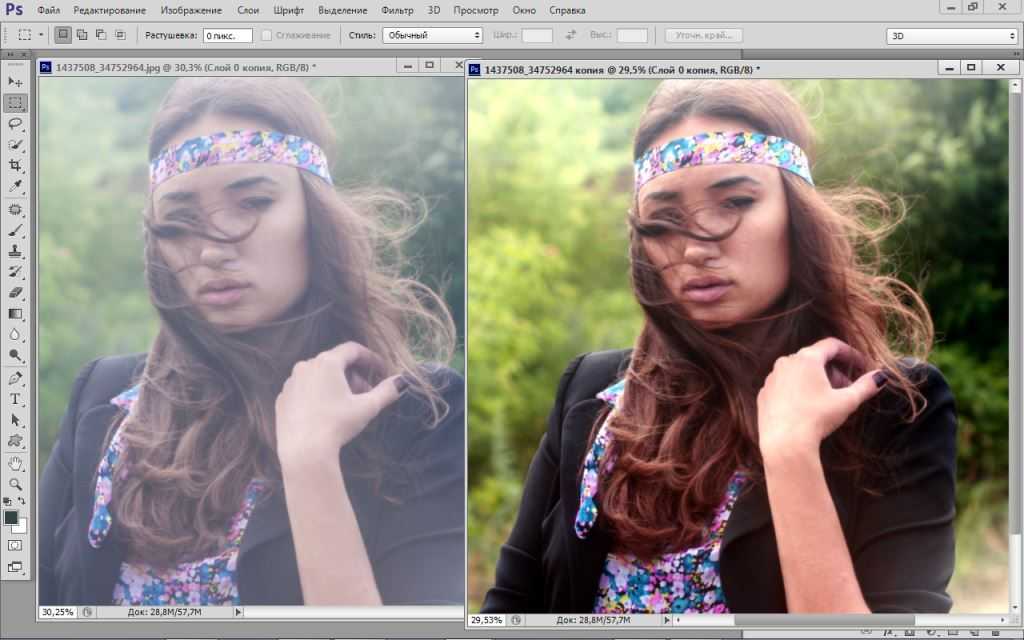 После удалите краску с бровей привычным способом.
После удалите краску с бровей привычным способом.
Помните, что наша основная задача – затонировать волоски, а не окрасить кожу!
Как проходит процедура осветление бровей.
В любом средстве для осветления волосков содержатся персульфаты, они усиливают реакцию осветления.
1. Сначала создают щелочную среду, которая способствует раскрытию чешуек волоса. Чаще всего для этого используется персульфат аммония. Состав для осветления (порошок, пудра или кремовый продукт) смешивают с оксидом (перекисью водорода).
2. При его смешивании с перекисью водорода выделяется аммиак. Он открывает кутикулу волоса, позволяя проникнуть в него остальным веществам. Аммиак обладает едким ароматом и раздражающим воздействием на кожу и слизистые оболочки. Некоторые производители заменяют персульфат аммония на соли калия и натрия, либо вообще на другие щелочные компоненты, «разрыхляющие» кутикулу. Такие средства пахнут приятней. Для этого достаточно прочитать состав.
3. Далее натуральный пигмент выходит из волоса и происходит осветление на 1-2 тона.
У начинающих бровистов после прохождения базового курса обучения остается много не закрытых вопросов по подбору оттенка красителя под различные типажи внешности. Именно поэтому преподаватели студии OBLAKA BEAUTY разработали авторский курс по углубленной колористике, на котором мы не просто предметно изучим принципы колористики, научимся профессионально подбирать и смешивать красители для получения уникального оттенка, но и протестируем продукты самых известных марок, а так же закрепим полученные знания на практической отработке.
Курс повышения квалификации «Расширенная колористика красок и хны для бровей» в OBLAKA BEAUTY. На занятиях мы рассмотрим вопросы по работе с красителями, изучим их колористику и правила подбора миксов. Обучение позволит выйти на новый уровень и превратить ремесло бровиста в настоящее искусство оформления взгляда. |
Чем красят или тонируют волос после осветления бровей.
После осветления бровей не каждый краситель способен качество окрасить кожу и не перетемнить волосок. Окрашивание или как более правильно выразится тонирование бровей после осветления процедура необязательная.
Краситель используют только если:
- Осветление бровей было более чем на 3-5 тонов от исходного оттенка, с целью заполнить образовавшиеся пустоты в структуре волоса.
- Если нужно скорректировать оттенок волосков после процедуры осветления.
- По желанию клиента.
- В случае если хочется получить оттенок бровей более насыщенный и близкий к цвету волос.
- Необходимо сделать цветное окрашивание бровей.
В работе следует использовать только крем-краски, в состав которых так же будут входить уходовые компоненты. Давайте разберем основные и подходящие марки красок после проведения процедуры осветления.
1. Levissime – краска прокрашивает кожу и волоски, но при использовании после ДУ или осветления, слишком быстро берется на волосках и тем самым почти не оставляет следа на кожи. Очень легко может уйти на перетемнение волоска. В среднем краска держится на коже 2-3 дня, на волосках от 2 до 3 недель. Не подойдет для начинающего мастера в данной процедуре.
Популярные оттенки:
7-7 светло-коричневый, подойдет блондинкам и светло-русым девушкам
3-7 коричневый, подойдет русым и темно-русым девушкам
1-1 графит, используется для смешивания с оттенками, при необходимости «охолодить»
2. Thuya – мягкий краситель, который дает нежное, неяркое и равномерное окрашивание кожи. Держится до 1 недели на коже и до 4 недель на волосках. Краситель необходимо наносить тонким слоем. Краска не затемняет волос и идеально подходит для ламинирования бровей.
Популярные оттенки:
светло-коричневый подходит теплым блондинкам
коричневый подходит брюнеткам
тауп подходит холодным блондинкам и русым
графит используется для смешивания с оттенками, при необходимости «охолодить»
3. Bronsun – экстрастойкий высокопигментированный гелевый краситель. Не стандартен как в колористике, так и в нанесении. Краску нужно наносить быстро и тонко. Быстро перетемняет волосок, не рекомендован к использованию после процедуры осветление.
Популярные оттенки:
#2 – графит не холодный, а с теплинкой
#4 – каштан
#5 – светло-коричневый
#6 – коричневый
#7 – темно-коричневый
4.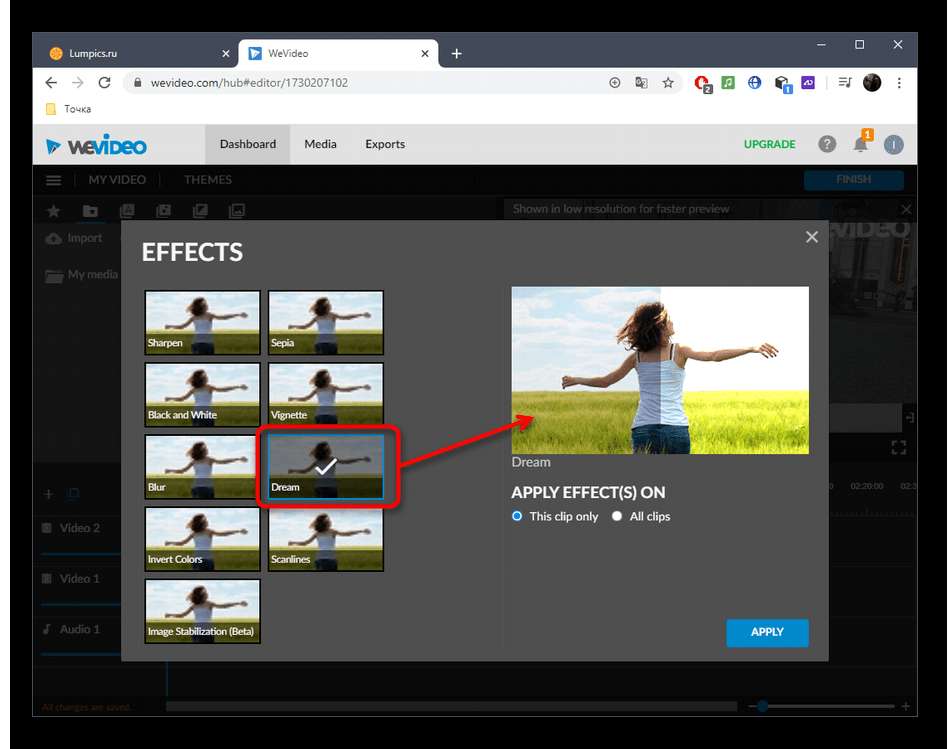 Shik — краситель средней пигментации, который не притемняет волосок, отлично подходит при ДУ и осветлении. Также стойкий, не агрессивный, окрашивает не только волоски, но и кожу, хорошо держится. Срок годности после вскрытия 1 мес.
Shik — краситель средней пигментации, который не притемняет волосок, отлично подходит при ДУ и осветлении. Также стойкий, не агрессивный, окрашивает не только волоски, но и кожу, хорошо держится. Срок годности после вскрытия 1 мес.
Популярные оттенки:
светло-коричневый подходит блондинкам
коричневый подходит брюнеткам
графит используется для смешивания с оттенками
Помимо данных красителей, рекомендуем обратить внимание на новые краски от марки Estel, линейки Enigma и Browie. После процедуры осветления бровей категорически нельзя применять высокощелочные красители (примеры BRONSUN, NIKK MOLE, OKIS).
Обратите внимание на другие наши статьи: |
|
Данная статья не является рекламной и не преследует никаких иных целей кроме информационных. Информация, изложенная, в статье является личным мнением автора статьи, которое может не совпадать с мнением третьих лиц. Студия не сотрудничает с рекламодателями товаров народного потребления, косметических и уходовых средств.
Информация, изложенная, в статье является личным мнением автора статьи, которое может не совпадать с мнением третьих лиц. Студия не сотрудничает с рекламодателями товаров народного потребления, косметических и уходовых средств.
| Хотите быть в курсе актуальных трендов моделирования взгляда? | ||
| Подписывайтесь на OBLAKA BEAUTY в |
Понравилась статья — сохрани в свою социальную сеть
Сделайте изображение JPG ярче – онлайн-инструменты JPG
Это удобная программа на основе браузера, которая делает изображения JPG/JPEG более яркими. Как только вы вставите изображение JPG/JPEG в область ввода, программа увеличит его яркость в области вывода. Вы также можете в интерактивном режиме выбрать область для увеличения яркости в окне предварительного просмотра, а также изменить количество света в параметрах. Создано безумными учеными из команды Browserling.
Ставим браузер в ваш браузер! Браузер
Ознакомьтесь с нашим проектом Browserling — установите браузер в свой браузер и просматривайте во время просмотра.
original jpg
Щелкните здесь, чтобы выбрать изображение с вашего устройства, нажмите Ctrl+V, чтобы использовать изображение из буфера обмена, перетащите файл с рабочего стола или загрузите изображение из любого примера ниже.
Отпустите кнопку мыши, чтобы импортировать этот файл.
Ваш файл импортируется…
Импорт из файла
Сохранить как…
Копировать в буфер обмена
Скачать
Экспортировать в Pastebin
ярче jpg
Не могу конвертировать.
Произошла ошибка.
Цепочка с…
Удалить цепочку
Сохранить как…
Копировать в буфер обмена
Загрузить
Экспортировать в Pastebin
Удалить инструменты?
Этот инструмент нельзя объединить в цепочку.
Бесплатный план позволяет использовать инструменты JPG в течение только для личного пользования . Перейдите на премиум-план, чтобы использовать инструменты JPG в коммерческих целях. Кроме того, эти функции будут разблокированы при обновлении:
Коммерческое использование
Используйте наши инструменты JPG для коммерческого использования.
Нет времени ожидания
Пропустить таймер ожидания загрузки и мгновенно загрузить JPG.
Неограниченное использование
Используйте все инструменты JPG столько раз в день, сколько захотите.
Мгновенная загрузка
Пропустите этот диалог и загрузите JPG одним щелчком мыши.
Нет рекламы
Вы не увидите ни одной рекламы.
Мгновенное копирование в буфер обмена
Скопируйте JPG в буфер обмена одним щелчком мыши.
Бесплатный план позволяет использовать инструменты JPG только для личного использования . Перейдите на премиум-план, чтобы использовать инструменты JPG в коммерческих целях. Кроме того, эти функции будут разблокированы при обновлении:
Коммерческое использование
Используйте наши инструменты JPG для коммерческого использования.
Нет времени ожидания
Неограниченное использование
Используйте все инструменты JPG столько раз в день, сколько захотите.
Мгновенная загрузка
Пропустите этот диалог и загрузите JPG одним щелчком мыши.
Нет рекламы
Вы не увидите ни одной рекламы.
Мгновенное копирование в буфер обмена
Скопируйте JPG в буфер обмена одним щелчком мыши.
Ура! Текст скопирован в буфер обмена. Если вам нравятся наши инструменты, вы можете перейти на премиум-подписку, чтобы избавиться от этого диалогового окна, а также включить следующие функции:
Коммерческое использование
Используйте наши инструменты JPG для коммерческого использования.
Нет времени ожидания
Пропустить таймер ожидания загрузки и мгновенно загрузить JPG.
Неограниченное использование
Используйте все инструменты JPG столько раз в день, сколько захотите.
Мгновенная загрузка
Пропустите этот диалог и загрузите JPG одним щелчком мыши.
Нет рекламы
Вы не увидите ни одной рекламы.
Мгновенное копирование в буфер обмена
Скопируйте JPG в буфер обмена одним щелчком мыши.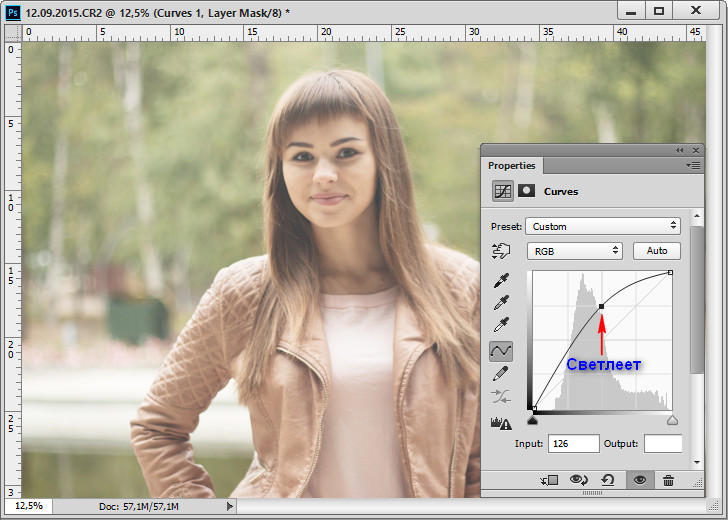
Варианты осветлителя Jpeg
Количество белого света
Яркость Установите количество света в
новом более ярком JPG (используя
процент).
Зона изменения освещения
Смещение Смещение по оси XX.
Смещение Смещение по оси YY.
ШиринаШирина.
ВысотаВысота.
Инструмент для увеличения яркости JPEG Что такое средство для увеличения яркости JPEG
Этот онлайн-инструмент изменяет количество белого света в изображениях в формате JPG, JPEG и JPEG2000. Он увеличивает количество света в каждом пикселе входного JPG, создавая более яркое изображение. Вы можете осветлить любую пользовательскую прямоугольную область JPG или всю картинку сразу. Вы можете настроить область осветления в окне предварительного просмотра с помощью мыши или задать ее во втором блоке параметров, используя точные координаты. Программа осветляет JPG на указанный процент света. Базовое значение для текущего уровня освещенности составляет 100%, и если вы оставите это значение, то JPG не изменится (выход будет равен вводу). Если вы увеличите уровень освещенности выше 100%, JPG станет ярче. Например, при значении 120 % JPG станет на 20 % светлее, а при значении 200 % — то JPG станет полностью белым (максимальный уровень освещенности). Невероятно!
Базовое значение для текущего уровня освещенности составляет 100%, и если вы оставите это значение, то JPG не изменится (выход будет равен вводу). Если вы увеличите уровень освещенности выше 100%, JPG станет ярче. Например, при значении 120 % JPG станет на 20 % светлее, а при значении 200 % — то JPG станет полностью белым (максимальный уровень освещенности). Невероятно!
Примеры осветлителя Jpeg Нажмите, чтобы использовать
Осветление файла JPG с помощью птицы
В этом примере мы меняем яркость изображения JPG с помощью синей птицы. Чтобы покрыть всю высоту и ширину JPG, мы оставляем параметры области освещения x, y, height и width пустыми. Мы делаем JPG на 15% светлее, используя уровень яркости 115%. (Источник: Pexels.)
Обязательные параметры
Эти параметры будут использоваться автоматически, если вы выберете этот пример.
Яркость Установите количество света в
новом более ярком JPG (используя
процент).
Смещение Смещение оси XX.
Смещение Смещение по оси YY.
ШиринаШирина.
ВысотаВысота.
Осветлить половину улицы
В этом примере мы загружаем фотографию улицы Венеции в формате JPEG и осветляем только половину зданий. Указываем только одну координату x=278px (остальные координаты не указываются и поэтому растянуты к краям фото). Мы устанавливаем яркость правой стороны JPEG на 135% и оставляем левую сторону без изменений. (Источник: Pexels.)
Обязательные параметры
Эти параметры будут использоваться автоматически, если вы выберете этот пример.
Яркость Установите количество света в
новом более ярком JPG (используя
процент).
Смещение Смещение оси XX.
Смещение Смещение по оси YY.
ШиринаШирина.
ВысотаВысота.
Изменение освещения в области
В этом примере мы используем интерактивные средства изменения размера, чтобы выбрать прямоугольную область в середине изображения JPG/JPEG для изменения освещения. Мы выбираем область 560 на 346 пикселей и делаем ее на 20% ярче, чем пиксели вокруг нее. Это создает приятный эффект более темной границы вокруг изображения клубники в формате JPG/JPEG. (Источник: Pexels.)
Мы выбираем область 560 на 346 пикселей и делаем ее на 20% ярче, чем пиксели вокруг нее. Это создает приятный эффект более темной границы вокруг изображения клубники в формате JPG/JPEG. (Источник: Pexels.)
Обязательные параметры
Эти параметры будут использоваться автоматически, если вы выберете этот пример.
Яркость Установите количество света в
новом более ярком JPG (используя
процент).
Смещение Смещение оси XX.
Смещение Смещение по оси YY.
ШиринаШирина.
ВысотаВысота.
Все инструменты jpg
Не нашли нужный инструмент? Дайте нам знать, какого инструмента нам не хватает, и мы его создадим!
JPG Color Picker
Быстро найти название любого цвета в изображении JPEG.
Изменение качества файла JPG
Быстрое изменение качества графического файла JPEG.
Создать прозрачный JPG
Быстро сделать любой цвет в JPG или JPEG прозрачным.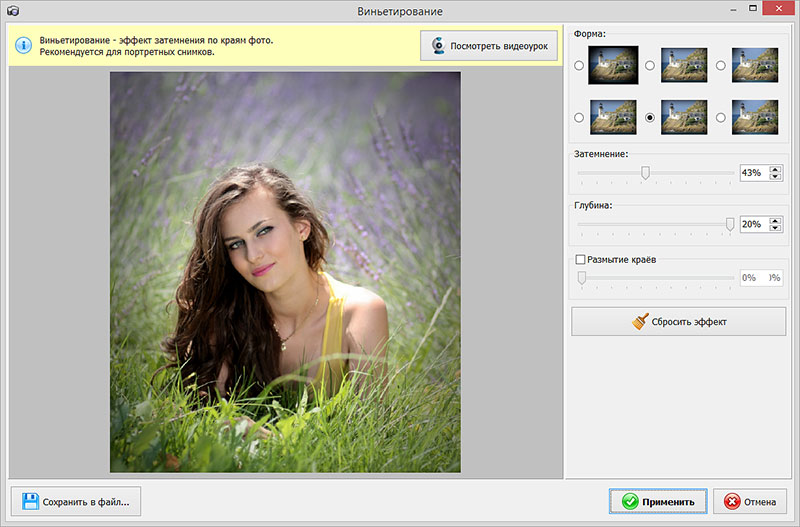
Создание собственного файла JPG
Быстрое создание собственного файла JPEG любого размера и цвета.
Изменение размера изображения JPG/JPEG
Быстрое изменение размера изображения JPG/JPEG до нового размера.
Повернуть изображение JPG
Быстро повернуть изображение JPEG на любой угол.
Повышение резкости изображения JPG
Быстрое повышение резкости области изображения JPEG.
Пикселизация изображения JPG
Быстрое пикселирование области фотографии JPEG.
Размытие изображения JPG
Быстрое размытие области фотографии JPEG.
Добавить текст к изображению JPG
Быстро добавить текст к изображению JPG/JPEG.
Добавить рамку вокруг JPG
Быстро добавить рамку к фотографии JPEG.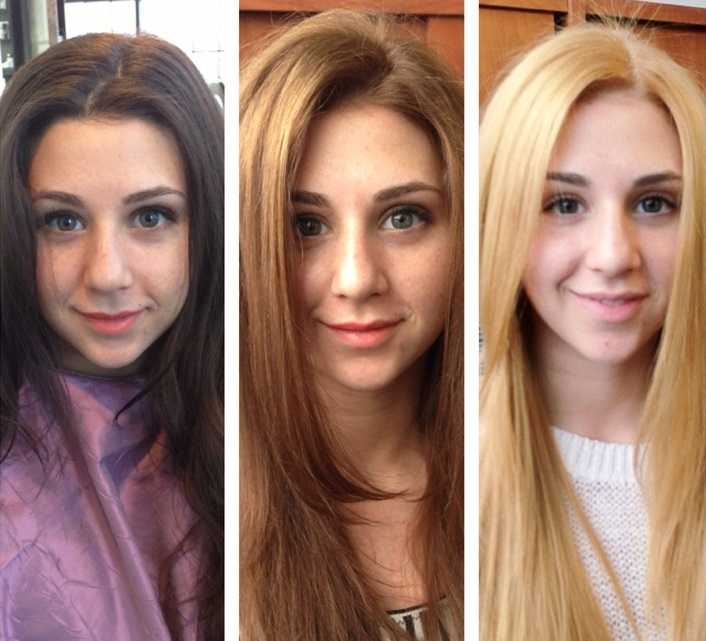
Сделать углы JPG закругленными
Быстро скруглить углы изображения JPEG.
Создание случайного файла JPG
Быстрое создание случайного изображения в формате JPEG со случайными пикселями.
Замена цветов JPG/JPEG
Быстрое изменение цветов на фотографии JPG/JPEG.
Добавление цветового оттенка к JPG
Быстрое создание JPG/JPEG с любым цветовым оттенком.
Сжать изображение JPG
Быстро уменьшить размер файла JPEG, сжав его.
Преобразование JPG в WebP
Быстрое преобразование изображений JPG в изображения WebP.
Преобразование WebP в JPG
Быстрое преобразование изображений WebP в изображения JPG.
Преобразование JPG в GIF
Быстрое преобразование фотографии JPG в фотографию GIF.
Преобразование GIF в JPG
Быстрое преобразование изображения GIF в изображение JPG.
Преобразование JPG в BMP
Быстрое преобразование файла JPG в файл BMP.
Преобразование BMP в JPG
Быстрое преобразование фотографии BMP в фотографию JPG.
Преобразование JPG в JPEG
Быстрое преобразование фотографии JPG в фотографию JPEG.
Преобразование JPEG в JPG
Быстрое преобразование графического файла JPEG в графический файл JPG.
Преобразование JPEG в PNG
Быстрое преобразование изображения JPG в изображение PNG.
Преобразование PNG в JPEG
Быстрое преобразование изображения PNG в изображение JPG.
Преобразование JPEG в кодировку Base64
Быстрое преобразование изображения JPG в кодировку base64.
Преобразовать Base64 в JPEG
Быстрое преобразование кодировки base64 в изображение в формате JPG.
Обрезать изображение JPG
Быстро обрезать область изображения JPEG.
Перевернуть JPG по вертикали
Быстро перевернуть фотографию JPEG по вертикали.
Перевернуть JPG по горизонтали
Быстро перевернуть фотографию JPEG по горизонтали.
Дублирование изображения в формате JPG
Быстрое создание нескольких копий изображения в формате JPEG.
Наклон изображения в формате JPEG
Быстрое изменение горизонтального или вертикального наклона изображения в формате JPG.
Преобразование JPG в URI данных
Быстрое преобразование изображения JPEG в URL-адрес данных.
Преобразование URI данных в JPG
Быстрое преобразование URL-адреса данных в графический файл JPEG.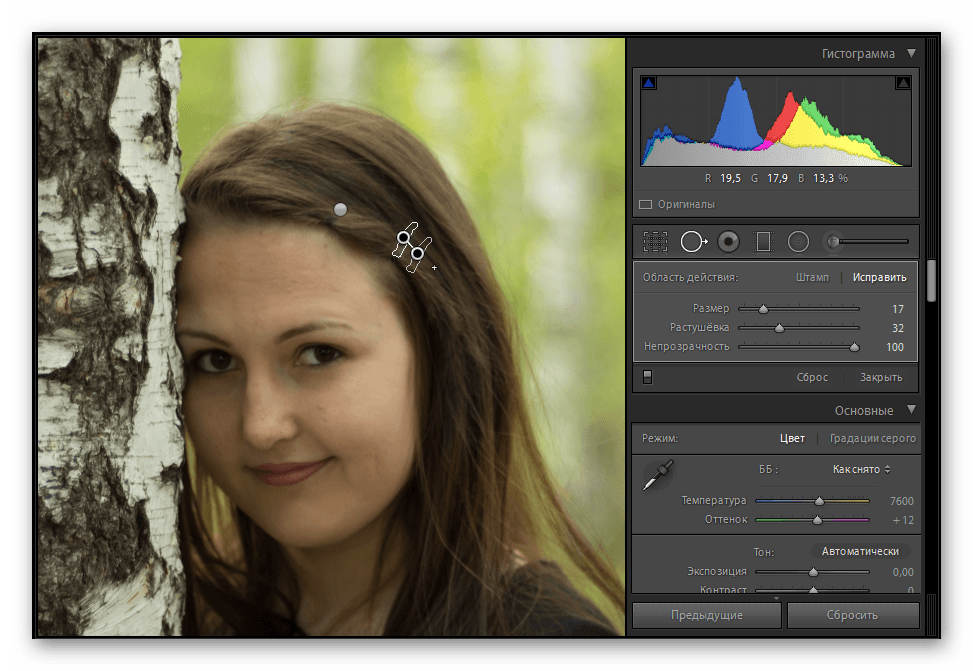
Преобразование JPG в оттенки серого
Быстрое преобразование изображений JPEG в оттенки серого.
Создать черно-белый JPG
Быстрое преобразование изображения JPEG в черно-белое изображение JPEG.
Скрыть область в JPG
Быстро затемнить область в фотографии JPG.
Сделать изображение JPG ярче
Быстрое осветление области фотографии JPEG (увеличение яркости).
Затемнить изображение JPG
Быстро затемнить область фотографии JPEG (уменьшить яркость).
Увеличение контрастности JPG
Быстрое создание фотографии в формате JPEG с повышенной контрастностью.
Уменьшить контрастность JPG
Быстро создать фотографию в формате JPEG с более низкой контрастностью.
Инвертировать цвета JPG
Быстро инвертировать все цвета в изображении JPG.
Увеличить изображение JPG/JPEG
Быстрое увеличение размера изображения JPG/JPEG.
Уменьшение размера изображения JPG/JPEG
Быстрое уменьшение размера изображения JPG/JPEG.
Оптимизация изображений JPG/JPEG
Быстрая оптимизация изображений JPG/JPEG для получения наилучшего соотношения качества и размера.
Добавление артефактов JPG/JPEG
Быстрое добавление артефактов к изображению JPG/JPEG.
Удаление артефактов JPG/JPEG
Быстрое удаление искажений артефактов из изображения JPG/JPEG.
Удалить рамку вокруг JPG
Быстро удалить рамку с фотографии JPEG.
Удалить фон из файла JPG
Быстрое удаление фона из файла JPG/JPEG.
Создать зашумленный JPG
Быстрое добавление случайных пикселей и белого шума к изображению JPEG.
Извлечение RGB из JPG
Быстрое извлечение красного, зеленого и синего каналов из JPEG.
Извлечение CMYK из JPG
Быстрое извлечение голубого, пурпурного, желтого и ключевых каналов.
Извлечение HSL из JPG
Быстрое извлечение каналов оттенка, насыщенности и цвета света.
Поиск доминирующих цветов JPG
Быстрое извлечение цветовой палитры самых популярных цветов.
Уменьшить количество цветов JPG
Быстро изменить количество цветов в фотографии JPEG.
Создание JPG с дизерингом
Быстрое создание JPG с дизерингом с ограниченным количеством цветов.
Создать двоичный файл JPG
Быстро преобразовать данное изображение JPEG в двухцветный JPEG.
Закрутить изображение в формате JPG
Быстро создать завихрение на фотографии в формате JPG/JPEG.
Водяной знак в формате JPG
Быстро поместите водяной знак на фотографию в формате JPG/JPEG.
Выделение области JPG
Быстрое выделение определенной области изображения JPEG.
Изменить ориентацию JPG
Быстро изменить ориентацию JPEG на альбомную или портретную.
Создание JPG по названию цвета
Быстрое создание файла JPEG с заливкой заданным цветом.
Создание файла JPG для социальных сетей
Быстрое создание файла JPEG идеального размера для социальных сетей.
Добавление аннотаций к JPG
Быстро добавляйте текстовые метки, стрелки и прямоугольники к фотографиям в формате JPEG.
Скоро в продаже Эти инструменты для работы с jpg уже в пути
Редактор JPEG
Редактируйте изображения JPG в браузере.
Сдвиг файла JPG
Сдвиг файла JPEG вправо или влево.
Нарезка JPG
Извлечение части изображения JPEG.
Разделить на JPG
Разделить JPG на несколько меньших JPEG.
Объединение файлов JPG
Объединение нескольких файлов JPEG в одно изображение.
Создание эскиза предварительного просмотра JPG
Преобразование изображения JPEG в меньший эскиз предварительного просмотра.
Преобразование последовательного JPG в прогрессивный JPG
Преобразование базового JPEG в чересстрочный JPEG.
Преобразование прогрессивного JPEG в последовательный JPEG
Преобразование чересстрочного JPG в базовый JPG.
Преобразование JPG в JPEG2000
Преобразование фотографий JPEG в фотографии JPG 2000.
Преобразование JPG2000 в JPEG
Преобразование изображений JPEG 2000 в изображения JPG.
Преобразование JPG в ICO
Преобразование изображений JPEG в значки ICO.
Преобразование ICO в JPEG
Преобразование значков ICO в изображения JPG.
Преобразование JPG в TIFF
Преобразование изображений JPEG в изображения TIFF.
Преобразование TIFF в JPEG
Преобразование изображений TIFF в изображения JPG.
Преобразование JPEG в QOI
Преобразование изображений JPG в изображения QOI (формат изображения Quote OK).
Преобразование изображений QUI в JPEG
Преобразование изображений QUI в изображения JPG.
Преобразование JPG в PIK
Преобразование изображений JPEG в изображения PIK.
Преобразование PIK в JPEG
Преобразование изображения PIK в изображение JPG.
Преобразование JPG в PPM
Преобразование изображения JPEG в изображение PPM.
Преобразование PPM в JPEG
Преобразование изображения PPM в изображение JPG.
Преобразование JPG в BPG
Преобразование изображения JPEG в изображение BPG.
Преобразование BPG в JPEG
Преобразование изображения BPG в изображение JPG.
Преобразование JPG в RGB
Преобразование изображения JPEG в необработанные значения RGB.
Преобразование RGB в JPEG
Преобразование необработанных значений RGB в изображение JPG.
Преобразование JPEG в RGBA
Преобразование изображения JPG в необработанные значения RGBA.
Преобразование RGBA в JPG
Преобразование необработанных значений RGBA в изображение JPEG.
Преобразование JPEG в ARGB
Преобразование изображения JPG в необработанные значения ARGB.
Преобразование ARGB в JPG
Преобразование необработанных значений ARGB в изображение JPEG.
Преобразование JPG в BGR
Преобразование изображения JPEG в необработанные значения BGR.
Преобразование BGR в JPEG
Преобразование необработанных значений BGR в изображение JPG.
Преобразование JPG в BGRA
Преобразование изображения JPEG в необработанные значения BGRA.
Преобразование BGRA в JPEG
Преобразование необработанных значений BGRA в изображение JPG.
Преобразование JPG в ABGR
Преобразование изображения JPEG в необработанные значения ABGR.
Преобразование ABGR в JPEG
Преобразование необработанных значений ABGR в изображение JPG.
Преобразование JPG в FLIF
Преобразование изображения JPEG в изображение FLIF.
Преобразование FLIF в JPEG
Преобразование изображения FLIF в изображение JPG.
Преобразование JPG в AV1
Преобразование изображения JPEG в изображение AVIF (AV1).
Преобразование AV1 в JPEG
Преобразование изображения AVIF (AV1) в изображение JPG.
Преобразование файлов JPEG в анимированный GIF
Преобразование нескольких файлов JPG в анимацию GIF.
Преобразование файлов JPEG в анимированный PNG
Преобразование нескольких файлов JPG в анимацию APNG.
Преобразование файлов JPEG в анимацию Webp
Преобразование нескольких файлов JPG в анимацию Webp.
Преобразование JPG в Excel
Создание электронной таблицы Excel с цветными ячейками из файла JPEG.
Объединение двух изображений JPEG
Объединение двух изображений JPG/JPEG вместе.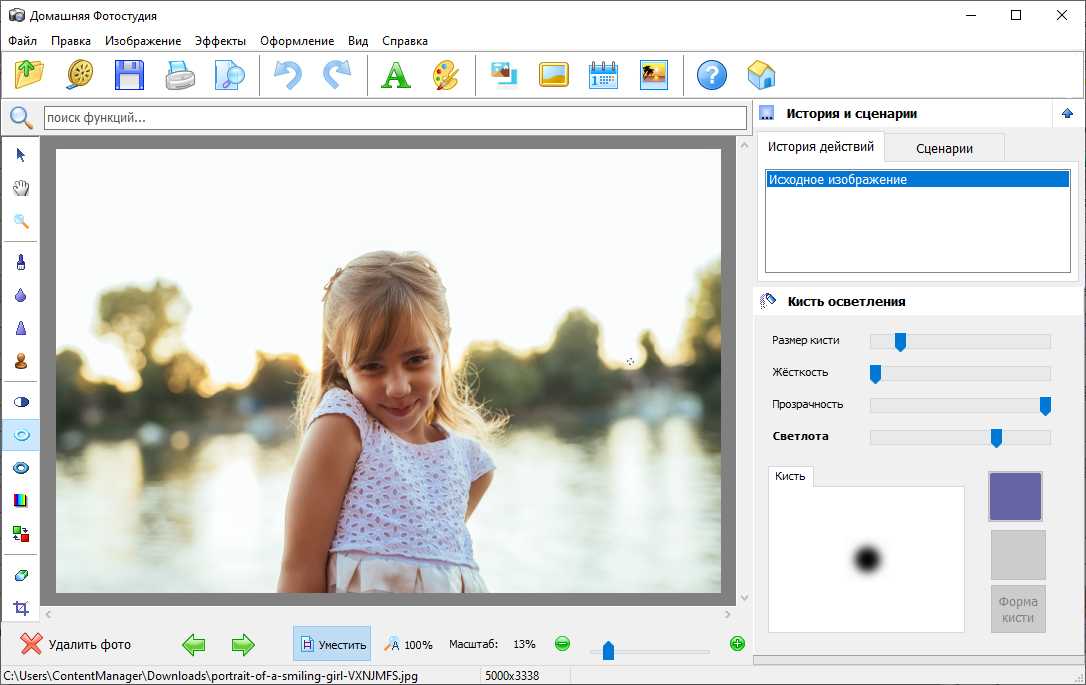
Создание одного цвета JPG
Создание одноцветного файла JPEG любого размера.
Создать JPG с ошибками
Рандомизировать байты в JPEG и создать JPEG с ошибками.
Улучшить JPG
Увеличить качество изображения JPEG.
Акварель a JPG
Применение эффекта акварели к фотографии JPG.
Создание графического изображения ASCII из JPEG
Преобразование JPG в художественное изображение ASCII.
Создание JPG из рисунка ASCII
Преобразование рисунка ASCII в рисунок JPEG.
Создание художественного изображения ANSI из JPG
Преобразование изображения JPEG в художественное изображение ANSI.
Создание JPG из ANSI Art
Преобразование чертежа ANSI в чертеж JPEG.
Переименовать JPG
Изменить имя файла JPG.
Зеркальное отображение изображения в формате JPEG
Создание зеркальной копии изображения в формате JPG.
Сделать симметричный JPEG
Создать Преобразовать заданный JPG в симметричный JPG.
Квантизация JPEG
Применение алгоритма квантования цвета к изображению JPG.
Добавить звук в JPEG
Добавить звук в изображение JPG.
Извлечение метаданных JPG
Показать скрытые метаданные (данные EXIF) в изображении JPEG.
Добавить метаданные JPG
Добавить скрытые метаданные (данные EXIF) к изображению JPEG.
Удалить метаданные JPG
Удалить скрытые метаданные (данные EXIF) из изображения JPEG.
Добавить секретный комментарий JPG
Вставить скрытый комментарий в изображение JPG (как запись EXIF).
Найти пиксели в JPG
Найти положение определенных пикселей в JPEG.
Заменить пиксели в JPG
Заменить определенные пиксели в JPEG.
Удалить пиксели в JPG
Удалить определенные пиксели в JPEG.
Замена пар пикселей в JPG
Замена каждых двух пикселей в JPEG по строкам или столбцам.
Замена блоков пикселей в JPG
Замена блоков пикселей любого размера в строках или столбцах JPEG.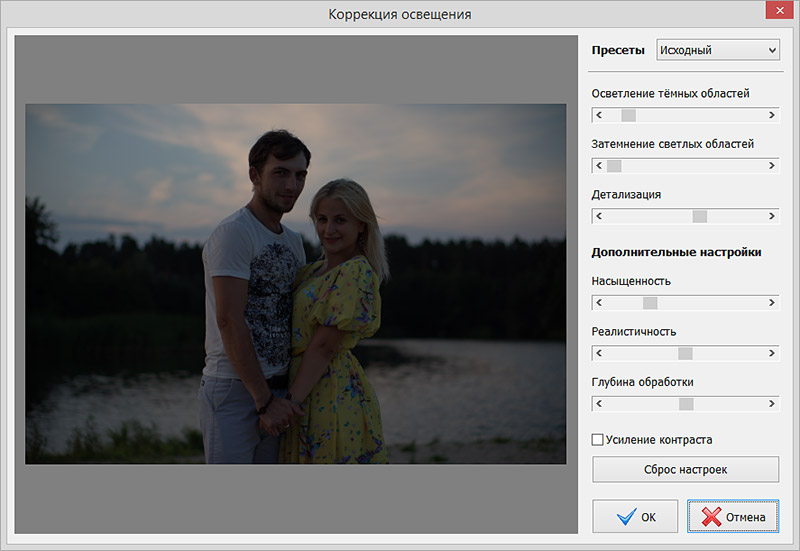
Создание искажений в формате JPG
Добавление ошибок в файл JPEG и создание измененного изображения.
Сравнить два файла JPEG
Найти различия между двумя изображениями JPG.
Средство просмотра JPG
Просмотр изображений JPEG в браузере.
Подпишись! Никогда не пропустите обновление
Уведомления Мы сообщим вам, когда мы добавим этот инструмент
Отзывы, которые мы будем рады услышать от вас!
Создано с любовью
51K
@browserling
Мы Browserling — дружелюбная и веселая компания, занимающаяся кросс-браузерным тестированием, основанная на инопланетных технологиях. В Browserling мы любим делать жизнь людей проще, поэтому мы создали эту коллекцию онлайн-инструментов JPG. Наши инструменты имеют максимально простой пользовательский интерфейс, ориентированный на выполнение задач. Людям нравятся наши инструменты, и теперь ими пользуются миллионы людей каждый месяц. Наши инструменты JPG на самом деле основаны на наших инструментах веб-разработчика, которые мы создали за последние пару лет. Проверь их!
Проверь их!
Секретное сообщение
Если вам нравятся наши инструменты, то и мы любим вас! Используйте код купона JPGLING, чтобы получить скидку на наши премиальные планы.
Политика конфиденциальности мы не регистрируем данные!
Все преобразования и расчеты выполняются в вашем браузере с использованием JavaScript. Мы не отправляем ни единого бита о ваших входных данных на наши серверы. Обработки на стороне сервера нет вообще. Мы используем Google Analytics и StatCounter для анализа использования сайта. Ваш IP-адрес сохраняется на нашем веб-сервере для дополнительной аналитики. Бесплатный план не использует файлы cookie и не сохраняет информацию о сеансе в файлах cookie. Премиум и групповые планы используют файлы cookie для хранения информации о сеансе, чтобы вы всегда были в системе. Мы используем локальное хранилище вашего браузера для сохранения ввода инструментов. Он остается на вашем компьютере.
Условия предоставления услуг Юридический материал
Используя онлайн-инструменты Jpg, вы соглашаетесь с нашими Условиями обслуживания. Все инструменты бесплатны для личного использования, но чтобы использовать их в коммерческих целях, вам необходимо приобрести премиум-план. Вы не можете делать незаконные или сомнительные вещи с нашими инструментами. Мы можем заблокировать ваш доступ к инструментам, если обнаружим, что вы делаете что-то плохое. Мы не несем ответственности за ваши действия и не даем никаких гарантий. Мы можем пересмотреть наши условия в любое время.
Все инструменты бесплатны для личного использования, но чтобы использовать их в коммерческих целях, вам необходимо приобрести премиум-план. Вы не можете делать незаконные или сомнительные вещи с нашими инструментами. Мы можем заблокировать ваш доступ к инструментам, если обнаружим, что вы делаете что-то плохое. Мы не несем ответственности за ваши действия и не даем никаких гарантий. Мы можем пересмотреть наши условия в любое время.
[Лучшие подборки] 6 лучших осветлителей изображений, которые сделают вашу фотографию ярче
Сделать идеальные снимки иногда бывает непросто, даже если у вас есть современные камеры. Это может быть из-за плохих условий освещения. К счастью, теперь вам не нужно удалять темные фотографии, так как осветлитель изображений может решить вашу проблему.
Чтобы использовать приложение для отбеливания фотографий, особых навыков редактирования не требуется. Давайте рассмотрим 8 лучших осветлителей изображений, чтобы сделать ваше изображение ярче.
1. ЛУЧШИЙ Осветлитель изображения с искусственным интеллектом в один клик. Сделайте вашу фотографию яркой и четкой
Осветлитель изображений может помочь вам сделать ваши изображения яркими и четкими. На ваш выбор доступны различные варианты. Но вы должны подумать, какой фотоосветлитель подойдет вам лучше всего. Перестаньте нервничать, так как у меня есть для вас лучший осветлитель изображений с искусственным интеллектом, который может помочь вам в достижении этой цели всего одним щелчком мыши.
Это HitPaw Photo Enhancer. Это, несомненно, лучший AI Photo Enhancer, совместимый как с Mac, так и с Windows. С помощью ИИ вы можете автоматически улучшать разрешение и делать фотографии ярче одним щелчком мыши. Кроме того, это программное обеспечение может неограниченно масштабировать и увеличивать ваши фотографии без потери качества.
- Улучшение AI одним щелчком мыши
- Поддержка 4 моделей AI
- Удалите шум и сделайте фотографии менее размытыми
- Пакетное расширение поддержки
Вот как осветлить темные изображения с помощью HitPaw Photo Enhancer:
Шаг 1.
 Загрузите и установите программное обеспечение, нажав кнопку ниже.
Загрузите и установите программное обеспечение, нажав кнопку ниже.Шаг 2. Затем импортируйте изображение, которое необходимо увеличить, нажав кнопку «Выбрать изображения». Вы также можете сделать это, перетащив фотографию, чтобы сделать приложение ярче.
Шаг 3. Выберите одну из 4 моделей ИИ, чтобы продолжить. Нажмите кнопку «Предварительный просмотр» и подождите некоторое время, чтобы обработать изображение.
Шаг 4. Наконец, просмотрите эффект и нажмите кнопку «Экспорт», чтобы экспортировать улучшенное изображение и сохранить его.
2. Как осветлить фотографии на iPhone и Android
Неважно, являетесь ли вы экспертом в области фотографии, иногда фотографии могут быть размытыми, поврежденными или недостаточно четкими. К счастью, мы живем в эпоху Интернета, который наводнен онлайн-инструментами для отбеливания фотографий.
Вот список инструментов, совместимых с Android и iPhone. Используйте любой из них в соответствии с вашими требованиями. Забудьте о том, как осветлить часть фотографии iPhone, поскольку у нас есть решение.
Используйте любой из них в соответствии с вашими требованиями. Забудьте о том, как осветлить часть фотографии iPhone, поскольку у нас есть решение.
Решение для Android
Это универсальный осветлитель изображений, который стоит вашего времени. Это отличное приложение оснащено 4 основными функциями для выполнения работы, которые могут легко украсить и сделать ваши портреты ярче.
- Идеальное фото за счет улучшения деталей лица
- Удаляйте шум, морщины и дефекты одним щелчком мыши
- Сделать изображение в стиле 3D
- Раскрасить старые картинки
Решение iOS
Вот как сделать фотографии на iPhone ярче:
- Щелкните цветной значок вертушки, который является фотоприложением вашего iPhone.
- Нажмите на изображение, которое нужно отредактировать, из ваших альбомов.
- Теперь нажмите кнопку с 3 ползунками рядом со значком корзины. Это приведет вас к режиму редактирования вашего iPhone.

- Затем нажмите кнопку ручки набора и отрегулируйте свет, яркость и Ч/Б. После этого нажмите Готово, чтобы сохранить изменения.
3. Топ-3 популярных фотоосветлителей в Интернете, которые вам могут понадобиться
Фотопомощь
Photoaid может осветлить изображение за несколько секунд. Самое лучшее в этом то, что это бесплатно. Вам просто нужно загрузить свое изображение и настроить изображение и сделать его идеальным. Затем загрузите его, чтобы сохранить изображение. Но для этого инструмента существует ограничение по размеру, и он может осветлять изображения размером 30 МБ. Более того, он поддерживает 3 формата изображений: PNG, JPEG и WEBP.
Фотор
Fotor также является бесплатным онлайн-инструментом для редактирования фотографий. Он может мгновенно улучшить качество изображения и улучшить его общий вид одним щелчком мыши. Но как осветлить фото с помощью Fotor? Просто нажмите кнопку «Осветлить изображение сейчас», примените эффекты и фильтры и приступайте к работе.

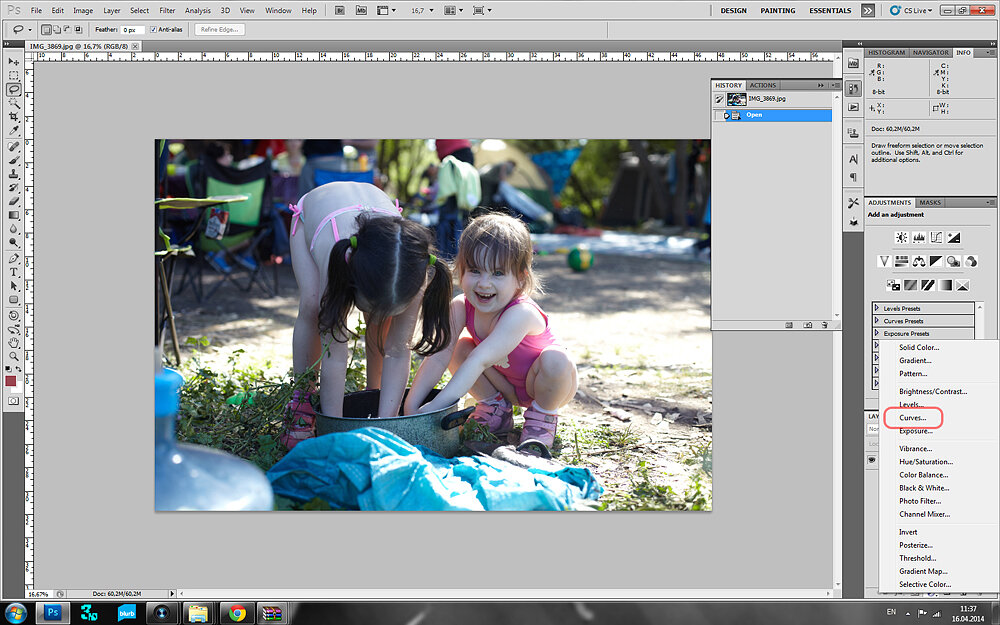
 Загрузите и установите программное обеспечение, нажав кнопку ниже.
Загрузите и установите программное обеспечение, нажав кнопку ниже.